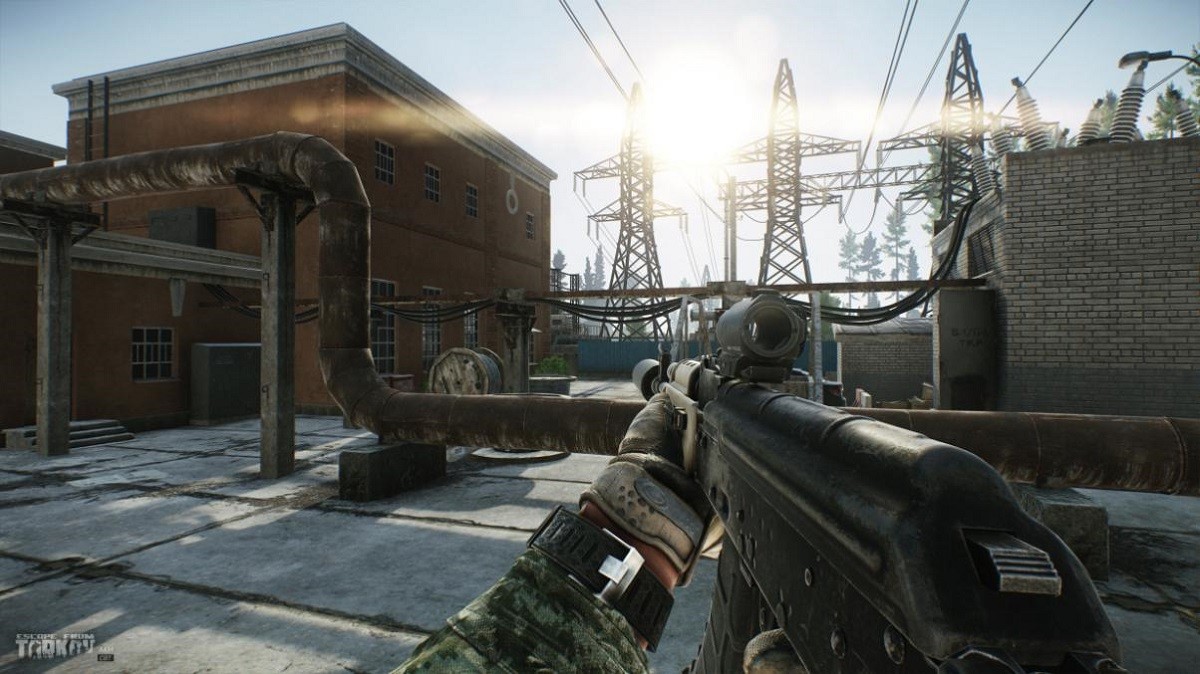
【EFT】『Escape From Tarkov(タルコフ)』おすすめゲーミングPC 「60fps」「高画質120fps」で遊びたい方に向けた必要スペック紹介
当ページのリンクには広告が含まれています。
この記事ではタルコフをプレイしたい方に向けて、本作を快適にプレイするためにどんなゲーミングPCがいいのか?逆にどんなPCだと駄目なのか?とを、実際にプレイしている私個人の意見を交えつつ紹介します。
そもそも『タルコフ(EFT)』ってどうやって購入すればいいの?と疑問を抱いている方は、「『Escape From Tarkov(タルコフ)』の買い方・購入方法」を参考にしてみてください。
「めんどくさい説明は省いてタルコフにおすすめなゲーミングPCの詳細だけ手っ取りばやく見たい!」という方は以下のリストからどうぞ!
| モデル名 | 価格帯 | 特徴 |
|---|---|---|
NEXTGEAR JG-A5G6T  | 17万円~ | コスパ良くタルコフを快適に遊ぶのにおすすめなモデル |
G-Tune DG-I5G60  | 23万円~ | ゲーミングPC+デバイス一式セットの最強コスパゲーミングPC |
NEXTGEAR JG-A7G7S  | 22万円~ | 配信しながらでも144fps前後安定なハイエンドモデル |
NEXTGEAR J6-A5G50GN-A  | 17万円~ | 165Hz液晶に対応したガチ勢向けノートPC |
当サイトで紹介するゲーミングPCはすべてBTOショップ製です。
家電量販店でゲーミングPCを買うのは、BTOショップと比べてコスパが悪いです。
家電量販店で買う際のデメリットを詳しく知りたい方は以下のサイトを参考にしてください。
目次
『タルコフ(EFT)』おすすめゲーミングPC
タルコフを「価格を抑えて60fpsで遊びたい場合」「120fpsで遊びたい場合」「高画質・120fpsで遊びたい場合」のおすすめゲーミングPCを紹介していきます。
今回紹介するゲーミングPCはBTOパソコンショップ「マウスコンピューター」製品です。
ここではマウスコンピューターが展開しているゲーミングPCブランドの「NEXTGEAR」と「G-Tune」から紹介していきます。
ゲーミングPCは時期やPCパーツの需要、新製品の発表などのタイミングで値段が変動することがあります。
そのため、「ゲーミングPCはどのタイミングで購入すればいいのかわからない」という悩みも生まれることがありますが、基本的には「欲しくなったら買う」という気持ちでゲーミングPCを購入するのがおすすめです。
「PCが安くなるまで待っていたけど2~3年経っても変わらなかった」ということもありえるので、できるだけ欲しいと思ったときに購入するのが一番おすすめです。
また、PCパーツの需要が高くなるとパーツやゲーミングPCの供給が不足して一気に値上がりするので、逆に待っていると値上がりするケースもあるので注意しましょう。
【格安】予算を抑えてタルコフを遊びたいなら「RTX 4060搭載モデル」

グラフィック :RTX 4060
メモリ : 16GB DDR4 SDRAM
ストレージ : 1TB NVMe SSD
- 約10万円の激安ゲーミングPC
- 画質を調整すればマップによっては平均60fps
- SSD搭載
- 最高画質/高フレームレートでのプレイは厳しい
限界まで安くタルコフを遊びたい、という方におすすめなのが「NEXTGEAR JG-A5G60」
です。
安いといってもCPUとGPUの性能は十分高く、設定を下げればほとんどのゲームで60fpsを安定してプレイ可能で、タルコフでもマップによっては60fps出すことができます。
今後発売されるタルコフ以上に重いゲームに挑戦する気があるなら長い目で見てもう少しスペックの高いゲーミングPCにチャレンジしてみてもいいかもしれませんが、「NEXTGEAR JG-A5G60![]() 」は初めてのゲーミングPCに相応しい超激安モデルと言えます。
」は初めてのゲーミングPCに相応しい超激安モデルと言えます。
少しでもゲーミングPCお得に購入したい方には、各BTOショップで開催されているセールをチェックしてゲーミングPCを購入することをおすすめします。
「予算を出来るだけ抑えたい」「パーツが無料でアップグレードできたりキャンペーンが開催してるところで購入したい」と考えている方は要チェックです。
【120fps~】高フレームレートで遊ぶのにおすすめ「RTX 4060 Ti搭載モデル」

グラフィック : RTX 4060 Ti
メモリ : 16GB
ストレージ : 1TB SSD
- 120fpsでタルコフを遊ぶことができる
- 数年間は安定して最新作をプレイできる
- 現在発売されているFPSタイトルなら144fps/240fpsでプレイ可能
- 4K画質+レイトレーシング機能も搭載
- 144Hz/240Hz対応のゲーミングモニターの購入も必要
- メモリは32GBにアップグレードしたほうが安定する
「NEXTGEAR JG-A5G6T![]() 」さえ買えばもうなんの心配もいりません。あなたはタルコフを楽しくプレイできます
」さえ買えばもうなんの心配もいりません。あなたはタルコフを楽しくプレイできます
タルコフは重いゲームなので、できるだけスペックに余裕を持ったほうがフレームレートの出すことができます。
フレームレートが高いということはそれだけ「索敵のしやすさ」「AIM」「状況判断」がやりやすくなるので、撃ち合いの勝利にも繋がりやすくなるのも大きなメリット点となっています。
CPU、GPU共に「これぞゲーミングPC」という圧巻のスペックで、現在発売されているほとんどのゲームを144fpsでプレイ可能です。
このモデルを購入しておけば今後5年以上は最新ゲームでもスペックに苦しまずにプレイできます。価格もゲーミングPCの中では高くはないので、コストパフォーマンスも非常に良いです。
144hz対応ゲーミングモニターを持っていない方は忘れずに一緒に購入しておきましょう。おすすめはプロゲーマーの使用率も高い「XL2411K」です。
【PCセット】ゲーミングPC初心者はデバイスが一式揃ったフルセットモデルがおすすめ

グラフィック : RTX 4060
メモリ : 16GB
ストレージ : 500GB Gen4 NVMe
モニター : iiyama G-MASTER GB2470HSU(165Hz)
マウス : Logicool G304
キーボード : Logicool G213r
ヘッドセット : Logicool G331
ゲーミングマウスパッド : Logicool G240f
ゲームパッド : Logicool F310r
- ゲーミングPC+ゲーミングデバイス一式が最初からセットで搭載
- 最高画質で安定できるスペック
- すべてのパーツが平均以上の性能
- 使いたいデバイスが決まっている方にはおすすめしない
「G-Tune-DG-I5G60」の最大の特徴として、最初からすべてのゲーミングデバイス一式が揃っている点です。
Logicool製のFPSに最適なゲーミングデバイスはもちろんのこと、165Hzのゲーミングモニターまでついてくるのでこれからタルコフデビューをしたい方にも最適なモデルとなっています。
「正直デバイスはどれを買えばいいかわからない」「せっかくだからお得に購入できる一式セットがほしい!」という方には「G-Tune DG-I5G60」は最強コスパゲーミングPCといっても過言ではありません。
【最高級】重いマップでもヌルヌル動く!「RTX 4070 Ti SUPER搭載モデル」

グラフィック :RTX 4070 SUPER
メモリ : 16GB DDR4 SDRAM
ストレージ : 1TBB NVMe SSD
- タルコフに最適な最強CPU
- 次世代GPU搭載のゲーミングPC
- 最強のハイスペックマシン
- 最高画質でも120fps安定でプレイできる
- 4K+60fpsも安定する
- 遊ぶゲームによってはオーバースペック
- 値段もプロ並の高さ
- メモリは32GBにアップグレードしたほうが安定する
「NEXTGEAR JG-A7G7S![]() 」
はCPUもGPUも最高スペックのまさにモンスター級のマシンです。
」
はCPUもGPUも最高スペックのまさにモンスター級のマシンです。
プロゲーマー並、というかプロ顔負けのスペックで、「NEXTGEAR JG-A7G7S![]() 」
を使用すれば憧れのトッププロゲーマーやストリーマーと同じ環境でプレイできちゃいます。
」
を使用すれば憧れのトッププロゲーマーやストリーマーと同じ環境でプレイできちゃいます。
実際にゲーム配信などを見ていて、「何か自分のゲーム画面と違う」と劣等感を感じてしまう方や、「とにかく最強のPCでゲームを堪能したい」という方におすすめです。
これだけのスペックがあれば、今後数年は最新ゲームをグラフィック最高設定+240fpsで快適にプレイできます。もちろん、ゲーム配信や動画制作なんかも全く問題なくこなせます。
経験上、2台めのゲーミングPCを購入する人の多くは「最高スペック」のマシンを購入する傾向にあります。 しかし、どうせ買うなら思い切って最初の1台から最強のPCを購入するのも、長い目で見たらいいのでは?という気がします。
タルコフはβ版なので、近いうちにもっとグラフィックが強化されることが予想されます。 今安定していてもアップデートを重ねた結果fpsが出なくなってしまった、などという事はPCゲームの世界では当たり前におきることです。
その度にパーツを新調するとなると、GPUは特に高価です。最高グレードの物になると18万円くらいは当たり前にします。その下のグレードに落としても10万円前後するでしょう。パーツ単体でもこれくらいの値段するとなると、如何に「NEXTGEAR JG-A7G7S![]() 」
がお買い得か理解していただけことでしょう。
」
がお買い得か理解していただけことでしょう。
ゲーミングノートPCを選ぶなら165Hz液晶搭載 + 高性能GPU のモデルがおすすめ
この記事ではデスクトップゲーミングPCをメインにおすすめしてきましたが、「場所を取りたくない」「手軽に持ち運びたい」という方はゲーミングノートPCも選択肢に入ってきます。
ノートPCはデスクトップPCと比べて性能が低いイメージがありますが、最近のゲーミングノートPCは「高性能GPU + 144Hz液晶搭載」のものが増えてきてるので、そのような機種を選べばデスクトップゲーミングPCと遜色なく快適にゲームを遊ぶことができます。
「おすすめのゲーミングノートPCの選び方はこの記事」にまとめてあります。

グラフィック : RTX 4060
メモリ : 16GB
ストレージ : 500GB NVMe SSD
モニター : 165Hz 16.0インチ
重量 : 2.29kg
バッテリー : 8.0 時間
- 144fps~240fpsで最新ゲームを楽しめる
- メモリが充実の32GB
- マウスやキーボードを揃えなくていい
- 165Hzの液晶対応
- PS5を遥かに上回る性能
- デフォルト構成のストレージ容量が少なめ
「NEXTGEAR J6-A7G60GN-A」は並のデスクトップPCをはるかに上回るハイスペックかつ、165Hzのモニターに対応している最強コスパゲーミングノートPCの一つです。
メモリも16GB搭載されておりPCゲームの快適性はもちろんのこと、配信や動画編集なども相性の良いなんでもこなせることが可能となっています。「NEXTGEAR J6-A7G60GN-A」はハイエンド級の性能でありながらコストパフォーマンスは非常に高く、「性能・価格」全てのバランスがパーフェクトなゲーミングノートPCです。
『タルコフ(EFT)』はとにかく重い!ゲーミングPCは必須です
タルコフは一般的に処理の重いゲームだと言われています。
その最大の理由は「タルコフはまだβ版だから」です。
例えば昨今では144fpsまで対応しているゲームがほとんどの中、タルコフは最大120fpsと、ゲーム側で制限されています。
今後本作がβ版から製品版にアップグレードされた時に最大fpsが引き上げられることは間違い無いでしょう。
また、タルコフには「広大な草原」から「入り組んだ廃工場」まで大小様々なマップが存在し、マップによってはfpsが出にくいなどの問題もあります。
これらのマップのあちこちに4-14人のプレイヤー、非常に賢いAIを持つ複数のNPCが徘徊しており、彼らの存在が原因でオフラインモードからオンラインに入るとタルコフのfpsは20くらいガクッと下がります。
上記の条件を踏まえて、タルコフで120fpsを保つには相当余裕のある構成のゲーミングPCが必要となります。
更に、PCのスペックとは関係ない箇所でカクつく場面も存在します。
タルコフはサーバーが非常に重いのです。
本作を起動する際にBattle State Games Launcherというアプリケーションで参加したいサーバを選択します。
項目の中には2020年1月に実装された東京サーバがあるのですが、東京サーバを選択してプレイしようと思うとマッチングに10-20分ほどかかってしまいます。
そのため公式では画像のように4つすべてのサーバを選択するか、画像左下の「Use automatic server selection」にチェックを入れることを推奨としています。
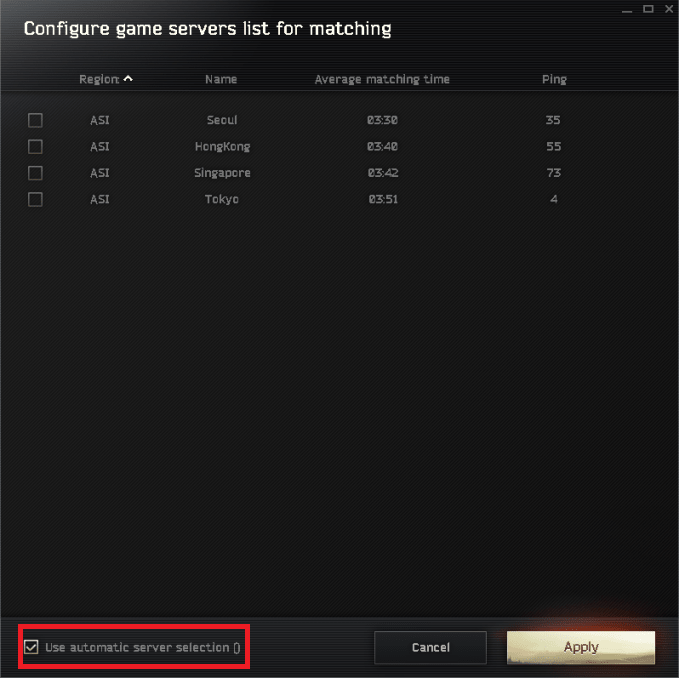
ゲームをプレイするとたまに回線のいい「東京」サーバに繋がる時もありますが、「Use automatic server selection」を選択している状態ですとランダムにサーバを振り分けられます。
運悪くpingの高いサーバにつながった時はping100を越える場合もあって、画面をカクつかせながらプレイせざるを得ないなんてことがあります。
せめてプレイヤー側の努力で回線ラグを減らすために、以下の記事ではゲーマー向けのネット回線を紹介しています。
『タルコフ(EFT)』に必要なスペックの紹介
タルコフは公式に最低スペックと推奨スペックを発表していますが、現役プレイヤーからすると違和感を覚える内容になっています。詳しく説明していきます。
『タルコフ(EFT)』最低スペック
タルコフ最低スペック(情報ソース:公式Wiki) | |
| CPU | Intel Core 2 Duo,i3 2.4Ghz,または AMD Athlon,Phenom II 2.6 GHz |
|---|---|
| メモリ | 8GB |
| GPU | 1GBのVRAMを持つDirectX 11互換のグラフィックカード |
この「最低スペック」はタルコフを普通にプレイすることさえ難しいといったレベルです。60fpsで遊ぶなんてことは夢のまた夢です。
「最低スペック」でタルコフをプレイしてもハイエンドなゲーミングPCを使用しているプレイヤーにハードのスペックの差で瞬殺されるだけで、ゲームを楽しめるとは思えません。
予算がないけどどうしてもタルコフがやりたい!という方は「NEXTGEAR JG-A5G60」の格安ゲーミングPCをチェックしてみてください。
『タルコフ(EFT)』推奨スペック
タルコフ推奨スペック(情報ソース:公式Wiki) | |
| CPU | Intel Core i5,i7 3.2 GHz,または AMD FX,Athlon 3.6 GHz |
|---|---|
| メモリ | 16GB以上 |
| GPU | 2GB以上のVRAMを持つDirectX 11互換のグラフィックカード |
実際に公式の推奨スペックぎりぎりのPCでプレイすると動画のような感じになります。 全然美しくないし、フレームレートも出ません。
勝ちたいプレイヤーにとっては最低でもメモリは16GB以上は必要ですし、どのマップでも安定したプレイ環境を作るには32GBのメモリが必要となります。グラフィックスメモリも8GBは欲しいところです。
本当の『タルコフ(EFT)』必要スペック
本当のタルコフ必要スペック(情報ソース:筆者) | |
| CPU | Intel Core i7-12世代以上 or Ryzen X3Dシリーズなど |
|---|---|
| メモリ | 32GB以上 |
| GPU | RTX 4060 Ti,RTX 4070以上 |
これだけのスペックがあれば最高設定でも120fpsを安定させたままタルコフをプレイできます。
負荷のかかるマップで安定して勝負に勝ち、タルコフから安全に脱出するためにはこれくらいのスペックは必須と言えます。
当サイトでも紹介しているPCですと、「NEXTGEAR JG-A7G7S 」モデルだと超快適に遊べること間違いありません。メモリの占有量も大きいので、できればメモリを32GBにアップグレードするのがおすすめです。
『タルコフ(EFT)』を120fpsでプレイするために必要なもの
タルコフを120fpsでプレイするために必要なものは「144hz対応ゲーミングモニター」と「スペックの高いゲーミングPC」です。
必要なもの1: 144hz対応ゲーミングモニター
一般的なPCモニターでは60hzまでしか対応していないので、最大でも60fpsの出力が限度となります。
そのため、144hzに対応したゲーミングモニターが必要となってきます。
144hz対応ゲーミングモニターは価格が3万円前後であり、一般的なPCディスプレイに比べると高価です。
しかし高性能ゲーミングPCなら144fps(120fps)で遊ばなければ勿体無いので、必要経費と割り切って購入しましょう。
おすすめの144Hzゲーミングモニターはプロゲーマーやe-sportsイベントでも使用されることの多い、BenQ「XL2411K」です。
必要なもの2: 高スペックゲーミングPC

144hz対応ゲーミングモニターの性能を引き出すには、PC側で144fps(120fps)を出力できるスペックが必要です。
タルコフは最新のFPSゲームであるため、「GPU(グラフィックボード)」の性能が高いゲーミングPCでなければなりません。
古かったり、スペックが低めのPCを使用している方はゲーミングモニター購入に合わせてゲーミングPCも新調しましょう。
重要なパーツ:CPU
ゲーミングPCでフレームレートを出すために一番重要なものは間違いなくGPUですが、タルコフにおいてはCPUの性能もかなり重要視されています。
ApexやサイバーパンクのようなゲームではGPUを変更することでフレームレートが大幅に向上しますが、タルコフにおいてはCPUの変更でフレームレートが大幅に向上することがあります。
ベータ版ということで完全に最適化されていないゲームなので、CPUの性能に依存している部分も多いためフレームレートを出したい方は「CPU」の性能も重視しながら選ぶ必要があります。
『タルコフ(EFT)』をプレイするならPCスペックにこだわろう
タルコフはPCスペックで差が付くゲームです。
タルコフをハイスペックなゲーミングPCでプレイするメリットをまとめました。
遠くの敵がよく見える(視認性向上)
この動画のように、高スペックなPCでは離れた敵をいち早く見つける事ができます。
広大なマップが多く存在するタルコフで生き残るためには「描画距離」が重要です。
例えば「Wood」という森林がメインのマップには開けた草原のようなところがあり、ほとんどのプレイヤーは倍率スコープを搭載したスナイパーライフルを持っています。
そこでは遠くを索敵して安全を確認しながら移動することが大事になるのですが、遠方からこちらを見ている相手プレイヤーをいち早く発見し、隠れるか戦うか素早く判断をするためには、高スペックなゲーミングPCがどうしても必要になってきます。
安定したフレームレート
タルコフではSCAVというNPCがマップに配置されています。NPCといえども油断すると普通に負けてしまう強さなので、こういった敵にも慎重に対処しなければいけません。
動画は突然の戦闘に焦っていますが、こういった場面でも安定したフレームレートが出ていればヘッドショットを狙えます。
このように息を潜めて隠れても発見される場合があります。前半は先に撃たれていますが、こちらが急所を突いているため勝利しています。後半は先ほどの筆者のように相手が隠れて潜んでいますが、こちらの方が先に発見したため勝利を収めました。
どちらも安定したfpsが出ているからこそ、安定したエイムができています。
FPSゲームの世界では高いfpsを保ったまま勝負をした方が有利になることはもはや常識です。フィールドに潜んでいるプレイヤーといきなり撃ち合いが始まるタルコフも例外ではありません。
自分も狭い「Factory」で突如敵と出会い、素早く相手を見失わずにエイムを合わせることができた時は、高いfpsの出るマシンに感謝しました。 120fpsを安定して出せるマシンがあれば、そういった場面で撃ち負けることはないでしょう!(もちろん、相手もハイスペックなPCを使っていたら話は別ですが・・・)
タルコフではゲーム内でFPS(フレームレート)を表示させる方法もあるので、ぜひチェックしてみてください。

フレームレート(fps値)とは”1秒間に何フレームの画像を表示しているか”ということです。fpsの値が高ければ高いほどなめらかに画面が動きます。
上記の画像では60fpsまでしか載っていませんが144fpsだと倍以上なめらかに動きます。
フレームレートについてもっと詳しい解説を読みたい方は以下のサイトを参考にしてください。
リアルな戦場に没入できる


静止画だと分かり辛いですが、グラフィック低設定だと木などのオブジェクトが省略されています。ただ勝ちたいだけなら草木の描写がどうなろうと関係ないかもしれませんが・・・。
動画だと低設定のリアリティのなさが如実にわかります。
タルコフは近年人気のApexやFortniteといったバトロワ系とは違い、忙しく動き回るゲームではありません。プレイ中、自然や建物の中で待機している時間は意外と多いです。
最高画質に設定すれば、本ゲームが持つリアルな自然や廃墟の雰囲気があなたをさらにゲームの世界へ引きずり込むことは間違いありません。実際、そのような楽しみ方をしているプレイヤーはかなり多いんじゃないでしょうか。タルコフはシューターであると同時に、世界観が作りこまれたMMOでもあるのです。
しかし、動作の重いタルコフで高画質を保ったままゲームプレイにも支障をきたさないような環境を作るためには、妥協のないスペックが要求されます。
『タルコフ(EFT)』おすすめゲーミングPC購入時によくある質問
デスクトップPCとノートPCどっちがおすすめ?
デスクトップPCをおすすめします。
「価格」「性能」共にノートPCよりもデスクトップPCの方が圧倒的に優れています。
「サブ機として使いたい」「置き場が無い」「持ち運びたい」という方にはノートPCをおすすめしています。
ゲーマー向けのモデルには、ノートPCでも240hzディスプレイを搭載しているものがあるので予算にあわせて選んでみてください。
グラボなしでも遊べる?
不可能です。
起動できたとしてもカクカクでまともに動かせず、ゲーム本来の面白さを体験することは絶対できません。
ゲーミングPCはどこで買えばいい?
「パソコンを買うなら電気屋や家電量販店はNG」です。単純に割高だからです。ゲーミングPCはBTOショップで安く高性能なモデルを購入することをおすすめします。
BTOショップの中でも在庫の潤沢さ、出荷速度、値段、サポートなど総合的に考えると「ドスパラ」や、サポートが手厚くPCケースのデザインの格好良い「マウスコンピューター」がおすすめです。
『タルコフ(EFT)』の購入方法が知りたい
『タルコフ(EFT)』はSteamやOriginなどから購入することはできず、公式サイトから購入する必要があります。
少し手順が複雑なので、詳しく知りたい方は「『Escape From Tarkov(タルコフ)』の買い方・購入方法」の記事を参考にしてみてください。
『タルコフ(EFT)』の操作方法を先に知りたい
『タルコフ(EFT)』は基本的なPCゲームFPSの操作と一緒で「WASD」移動が基本となります。
より詳しく知りたい方は、「タルコフの操作方法&攻略ガイド」にて、操作方法からおすすめ設定まで詳しく解説しています。
『タルコフ(EFT)』と『Apex Legends』どっちが重いのか知りたい
基本的には『タルコフ(EFT)』の方が重いです。
『Apex Legends』はRTX 3070搭載ゲーミングPCの場合は240fpsを目指せるクラスですが、『タルコフ(EFT)』は120fps~ほどになります。
『タルコフ(EFT)』はメモリ16GBでも足りる?
『タルコフ(EFT)』は非常にメモリ消費量が激しいため、Chromeや別ソフトなどを開いていると16GBだと徐々に重くなってしまいます。
もちろん16GBでも問題なくプレイできますが、常に快適さを求めるのであれば32GBでプレイすることをおすすめします。
『タルコフ(EFT)』のセールのタイミングはいつ?
『タルコフ(EFT)』は年に数回単位でセールが行われます。
具体的なタイミングは「タルコフのセールのタイミング」記事で詳しく解説しています。
『タルコフ(EFT)』はどのエディションがおすすめ?
基本的には予算とどれぐらいタルコフを遊ぶ予定があるか…というところで決めるのがおすすめです。
予算に余裕がある方は最上位エディションである「The Unheard Edition」を購入すれば他のプレイヤーよりも優位に進めることができますが、かなり高額のエディションです(約40,000円)
最初からそこまでお金かけるのはちょっと…という方はStandard Editonの購入をおすすめします。
あとからアップグレードすることもできるので、とりあえず基本のエディションから購入して、ハマったらアップグレード!というのも選択の一つです。
『タルコフ(EFT)』が急に落ちる原因は?
タルコフが急に落ちるのは、PC側の問題やサーバー自体に問題があるなど様々な要因が考えられます。
「タルコフが落ちる原因」記事にて、原因の解説を行っているので参考にしてみてください。
『タルコフ(EFT)』 おすすめBTOパソコンおさらい

この記事で紹介したゲーミングPCをまとめました。
| モデル名 | 価格帯 | 特徴 |
|---|---|---|
NEXTGEAR JG-A5G6T  | 17万円~ | コスパ良くタルコフを快適に遊ぶのにおすすめなモデル |
G-Tune DG-I5G60  | 23万円~ | ゲーミングPC+デバイス一式セットの最強コスパゲーミングPC |
NEXTGEAR JG-A7G7S  | 22万円~ | 配信しながらでも144fps前後安定なハイエンドモデル |
NEXTGEAR J6-A5G50GN-A  | 13万円~ | 165Hz液晶に対応したガチ勢向けノートPC |
この記事を参考にゲーミングPCを購入した方が快適なFPSライフを送ってもらえると嬉しいです。
タルコフの購入方法はこちらの記事で解説しています。公式サイトだけではちょっとわかりにくいので、チェックしてみてください。
タルコフは何のガイドも見ずにプレイするにはハードコアすぎるゲームです。
以下の記事では初心者にとってわかりにくいポイントに絞って序盤やるべきことをまとめました。
以下の記事でも「初心者向けおすすめゲーミングPC」を総合的に紹介しています。様々な価格帯のモデルからゲーミングPCを探したい人はぜひ参考にしてください。
ゲーミングPCを購入するあなたに読んで欲しい記事
ゲーミングPCと一緒に購入したいおすすめゲーミングデバイスはこちらの記事でまとめています。
モニター、マウス、キーボード、ヘッドホンからゲーミングデスクやゲーミングチェアまで、この記事を参考にすればゲーミング環境がすべて揃います。
ゲーマーに最適なおすすめネット回線はこちらでピックアップしました。
回線速度やラグに悩まされている人は参考にしてみてください。








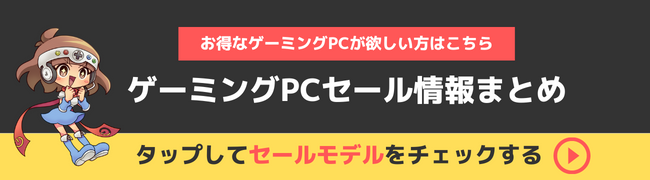 お得なセール情報をチェックする
お得なセール情報をチェックする 






